
SLO - NAVODILA ZA UPORABO IN MONTAŽO Kat. št.: 15 33 913 www.conrad.si
NAVODILA ZA UPORABO
Ojačevalnik WLAN-signala TP-Link RE305
Kataloška št.: 15 33 913
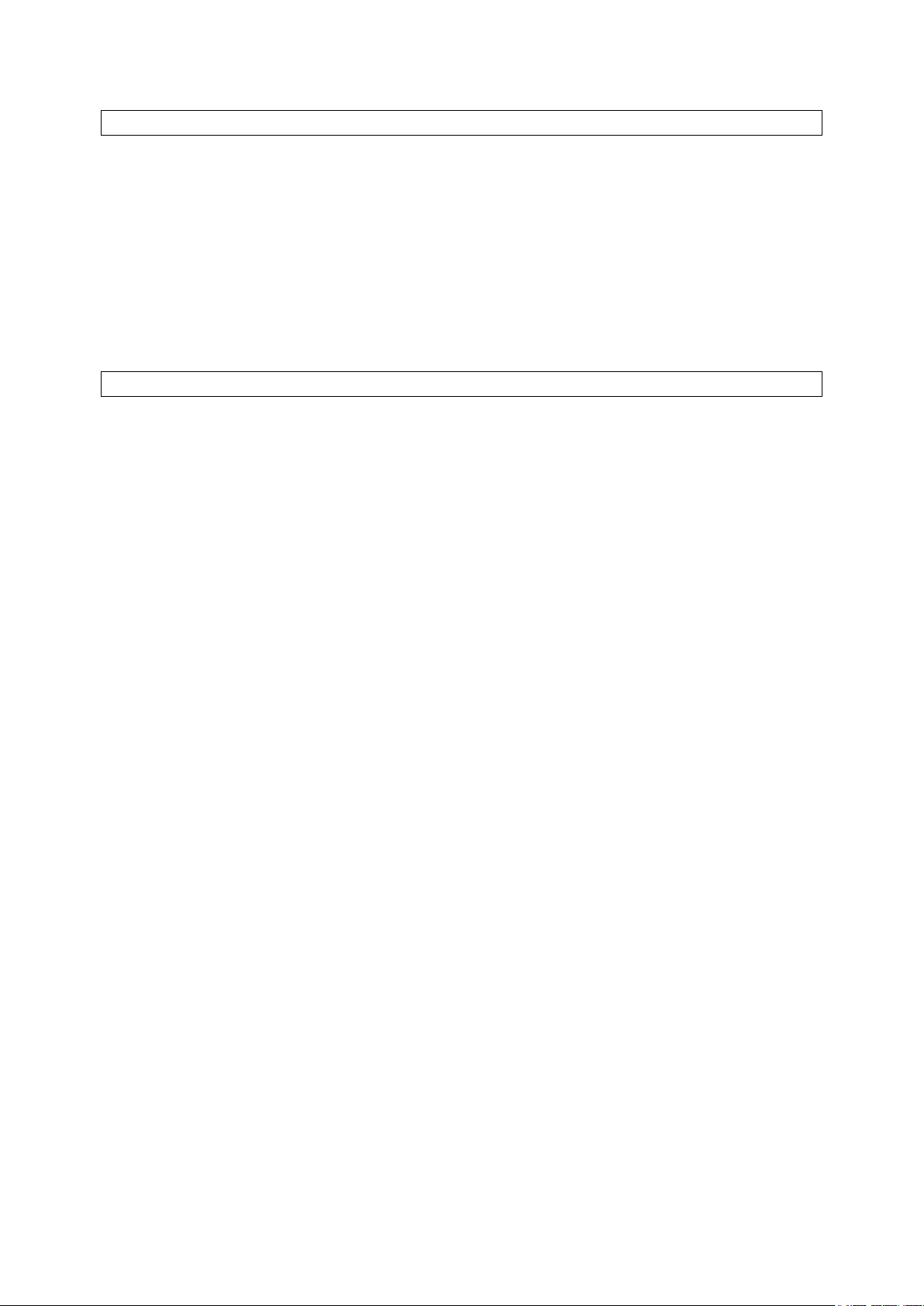
2
Kazalo
Pomen LED-lučk ......................................................................................................... 2
PRVA možnost: hitra namestitev prek vašega spletnega brskalnika ......................... 3
DRUGA možnost: hitra namestitev z WPS-tipko ........................................................ 5
Adapter za naprave zabavne elektronike ................................................................... 7
Aplikacija TP-Link Tether ............................................................................................ 7
Pogosta vprašanja ...................................................................................................... 8
Izjava o skladnosti ...................................................................................................... 9
Varnostni napotki ........................................................................................................ 9
Garancijski list .......................................................................................................... 10
Pomen LED-lučk
Power
Sveti: Naprava deluje.
Utripa: Ojačevalnik WLAN-signala se zaganja.
Ne sveti: Naprava ne deluje.
Signal
Sveti modro: Ojačevalnik WLAN-signala je povezan z WLAN-omrežjem vašega
usmerjevalnika in se nahaja na ustreznem mestu.
Sveti rdeče: Ojačevalnik WLAN-signala se nahaja na mestu z nizko jakostjo signala.
Prosimo, da ga namestite bliže svojemu usmerjevalniku.
Utripa: Ojačevalnik WLAN-signala se pravkar povezuje z vašim WLAN-omrežjem.
Ne sveti: WLAN-povezava ni vzpostavljena.
2.4GHz
Sveti: Ojačevalnik WLAN-signala je povezan z vašim 2,4 GHz WLAN-omrežjem.
Ne sveti: Ojačevalnik WLAN-signala ni povezan z nobenim 2,4 GHz WLANomrežjem.
5GHz
Sveti: Ojačevalnik WLAN-signala je povezan z vašim 5 GHz WLAN-omrežjem.
Ne sveti: Ojačevalnik WLAN-signala ni povezan z nobenim 5 GHz WLAN-omrežjem.
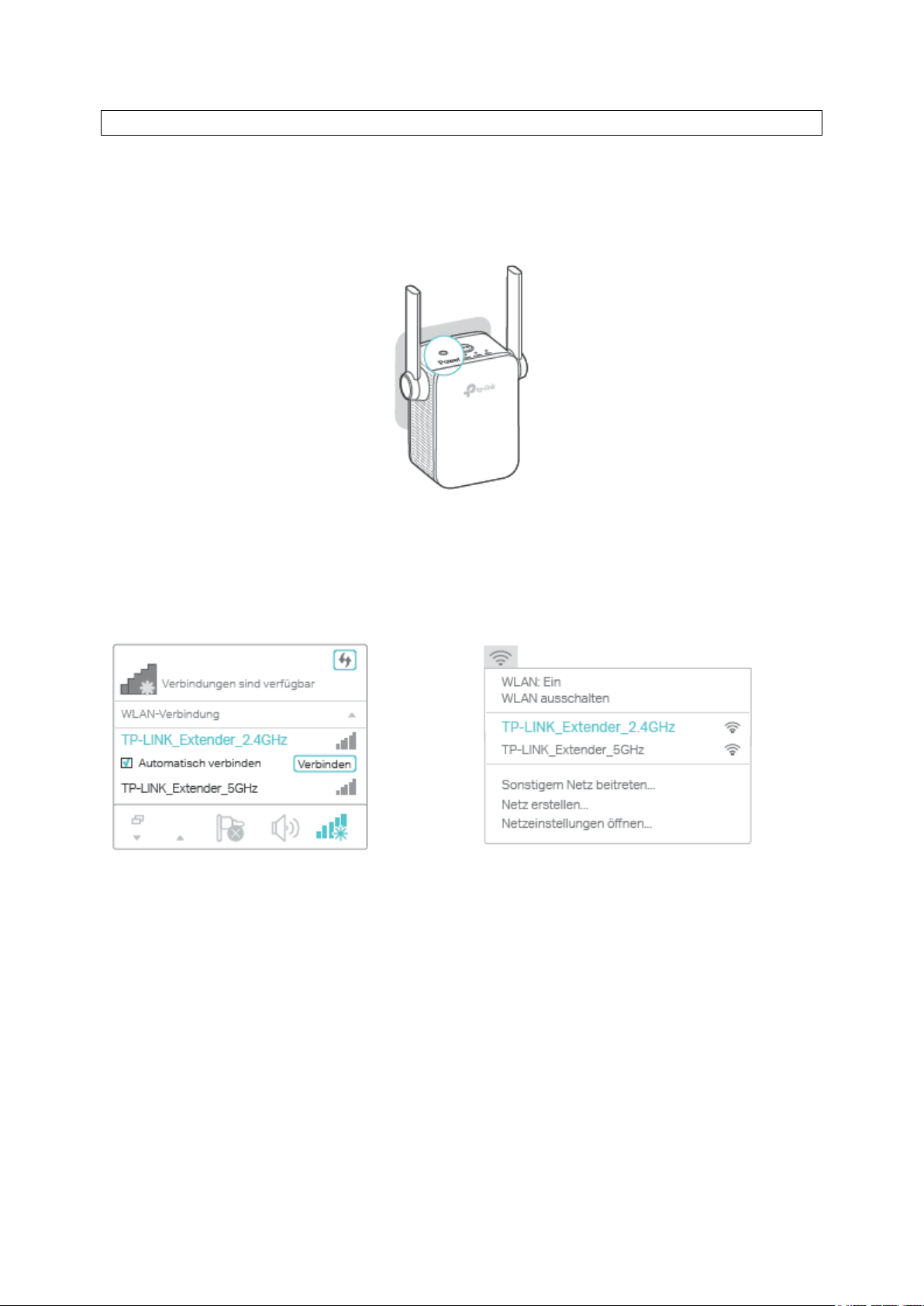
3
PRVA možnost: hitra namestitev prek vašega spletnega brskalnika
Windows
....2.4GHz/5GHz.
ali
Mac OS X
1 Vklop
Ojačevalnik WLAN-signala priključite na električno vtičnico v bližini vašega
usmerjevalnika.
Počakajte, da LED Power neprekinjeno sveti.
2 Povezava z ojačevalnikom WLAN-signala
1..Od vašega računalnika ločite
....Ethernet kabel (v kolikor je na
....voljo).
2. Kliknite na WLAN-simbol v opravilni
....vrstici in se povežite z WLAN-
....omrežjem ojačevalnika WLAN-
....signala TP-LINK_Extender_
1..Od vašega računalnika Mac ločite
....Ethernet kabel (v kolikor je na voljo).
2..Kliknite na WLAN-simbol zgoraj
....desno in se povežite z WLAN-
....omrežjem ojačevalnika WLAN-
....signala TP-LINK_Extender_
....2.4GHz/5GHz.

4
3 Konfiguracija
1 Zaženite svoj spletni brskalnik in obiščite spletno stran http://tplinkrepeater.net ali
...http://192.168.0.254. Nastavite geslo za prihodnje prijave in kliknite Start.
Če se okno za prijavo ne pojavi, prosimo, da si preberete odgovore na 1.
vprašanje v poglavju "Pogosta vprašanja".
2.Izberite 2,4 GHz/5 GHz WLAN-omrežje svojega usmerjevalnika in vnesite
...ustrezno geslo. Nato kliknite na Weiter (Naprej).
Če želite svoj ojačevalnik WLAN-signala uporabljati samo na enem WLANpasu, za drugi pas kliknite na Überspringen (Preskoči).
3.Obdržite standardna SSID-imena ali pa svojemu ojačevalniku WLAN-signala
...dodelite lastna SSID-imena. Kliknite na Nächste (Naprej).
4.Preverite svoje WLAN-nastavitve in kliknite na Speichern (Shrani). Pripadajoča
...LED oz. pripadajoči LED) (2,4 GHz/5 GHz) mora/ta trajno svetiti.

5
4 Namestitev
1.Ojačevalnik WLAN-signala namestite na pol poti med vašim WLAN-
...usmerjevalnikom in mestom, ki ga želite pokriti, vendar pa se pri tem še vedno
...mora nahajati znotraj pokritosti vašega WLAN-signala.
2.Počakajte, da LED Signal neprekinjeno sveti modro. Če se to ne zgodi, napravo
...namestite bliže svojemu usmerjevalniku, da dosežete boljšo jakost signala.
Gotovo!
Obe WLAN-omrežji ojačevalnika WLAN-signala uporabljata isti WLAN-gesli
...........kot njuno glavno omrežje, vendar pa lahko imata drugi imeni (SSID), v kolikor
...........ste ju konfigurirali.
DRUGA možnost: hitra namestitev z WPS-tipko
............................................................................................................................................................................................................................................................................................................................................................................................................................................................................................................................................................................................................................................................................
............................................................................................................................................................................................................................................................................................................................................................................................................................................................................................................................................................................................................................................................................
............................................................................................................................................................................................................................................................................................................................................................................................................................................................................................................................................................................................................................................................................
............................................................................................................................................................................................................................................................................................................................................................................................................................................................................................................................................................................................................................................................................
WPS je enostavna metoda za povezavo z vašim glavnim omrežjem. Uporaba te
metode je priporočljiva, če ima vaš usmerjevalnik WPS-tipko. Na tej tipki se lahko
nahaja tudi eden izmed naslednjih simbolov: . Če te tipke ni, uporabite
PRVO možnost.
1 Vklop
Ojačevalnik WLAN-signala priključite na električno vtičnico v bližini vašega
usmerjevalnika.
Počakajte, da LED Power neprekinjeno sveti.

6
2 Povezava
1 Pritisnite WPS-tipko na svojem usmerjevalniku, nato pa v roku 2 minut pritisnite
...WPS-tipko na svojem ojačevalniku WLAN-signala.
LED Signal čez nekaj časa neprekinjeno sveti modro in s tem signalizira uspešno
povezavo. Če se to ne zgodi, prosimo, uporabite PRVO možnost.
2 Če svoj ojačevalnik WLAN-signala povežete z dvopasovnim usmerjevalnikom in
...sveti samo ena LED (2,4 GHz ali 5 GHz) , prosimo, da ponovite 1. korak.
Prosimo, da si za podrobnejše informacije o WPS-tipki preberete navodila za
uporabo svojega usmerjevalnika.
3 Namestitev
1.Ojačevalnik WLAN-signala namestite na pol poti med vašim WLAN-
...usmerjevalnikom in mestom, ki ga želite pokriti, vendar pa se pri tem še vedno
...mora nahajati znotraj pokritosti vašega WLAN-signala.
2 Počakajte, da LED Signal neprekinjeno sveti modro. Če se to ne zgodi, napravo
...namestite bliže svojemu usmerjevalniku, da dosežete boljšo jakost signala.
Gotovo!
Vaš ojačevalnik WLAN-signala uporablja isto WLAN-ime (SSID) in isto geslo
...........kot vaše glavno omrežje.

7
Adapter za naprave zabavne elektronike
Blokiranje neželenih naprav
............................................................................................................................................................................................................................................................................................................................................................................................................................................................................................................................................................................................................................................................................
............................................................................................................................................................................................................................................................................................................................................................................................................................................................................................................................................................................................................................................................................
............................................................................................................................................................................................................................................................................................................................................................................................................................................................................................................................................................................................................................................................................
............................................................................................................................................................................................................................................................................................................................................................................................................................................................................................................................................................................................................................................................................
Ojačevalnik WLAN-signala lahko uporabljate tudi kot WLAN-adapter za Ethernet
naprave, ki niso združljive z WLAN-om, kot so Blu-ray predvajalnik, igralna konzola,
digitalni video snemalnik, pametni televizor itd.
Svoj ojačevalnik WLAN-signala najprej z uporabo PRVE metode ali DRUGE metode
povežite s svojim usmerjevalnikom. Nato svojo Ethernet napravo s pomočjo Ethernet
kabla povežite s svojim ojačevalnikom WLAN-signala.
Ethernet povezava
Aplikacija TP-Link Tether
Aplikacija Tether nudi enostavno in intuitivno metodo za upravljanje vašega
ojačevalnika WLAN-signala z vašo napravo z iOS ali Android.
Namestitev ojačevalnika WLAN-signala
Aktivacija/deaktivacija LED-lučk
Urejanje WLAN-nastavitev
Kako to deluje?
1. Prenesite si aplikacijo Tether iz trgovine Apple App-Store ali Google Play.
2..Prepričajte se, da je vaša naprava povezana z WLAN-omrežjem ojačevalnika
....WLAN-signala ali z vašim glavnim WLAN-omrežjem.
3. Odprite aplikacijo in že lahko začnete.
Skenirajte tukaj za prenos

8
Pogosta vprašanja
............................................................................................................................................................................................................................................................................................................................................................................................................................................................................................................................................................................................................................................................................
............................................................................................................................................................................................................................................................................................................................................................................................................................................................................................................................................................................................................................................................................
............................................................................................................................................................................................................................................................................................................................................................................................................................................................................................................................................................................................................................................................................
............................................................................................................................................................................................................................................................................................................................................................................................................................................................................................................................................................................................................................................................................
1..vprašanje: Kaj lahko storim, če ne morem doseči spletnega vmesnika
....svojega ojačevalnika WLAN-signala?
•.Prepričajte se, da ste neposredno povezani z WLAN-omrežjem svojega
..ojačevalnika WLAN-signala.
•.Prepričajte se, da vaš računalnik samodejno pridobiva svojo IP-konfiguracijo
..(delovanje kot DHCP-odjemalec).
• Poskušajte dostopati z IP-naslovom. Standardni IP-naslov je 192.168.0.254. Če je
..vaš ojačevalnik WLAN-signala že povezan z vašim usmerjevalnikom, potem si v
..njegovem seznamu DHCP-odjemalcev poglejte, kateri IP-naslov je bil dodeljen
..vašemu ojačevalniku WLAN-signala.
•.Ponastavite svoj ojačevalnik WLAN-signala in poskusite znova. Če še vedno ne
..morete odpraviti težave, prosimo, da si ogledate naša pogosta vprašanja (FAQ) na
..spletni strani http://www.tp-link.de/faqs.html.
2. vprašanje: Kako lahko ponastavim ojačevalnik WLAN-signala?
• Medtem ko ojačevalnik WLAN-signala deluje, z ustreznim predmetom pritisnite in
..držite tipko RESET, dokler LED ne začnejo svetiti.
3..vprašanje: Zakaj po uporabi PRVE možnosti LED Signal ne sveti
....neprekinjeno modro (ali rdeče)?
• Morda ste med konfiguracijo vnesli napačno WLAN-geslo. Prosimo, prijavite se v
..spletni vmesnik svojega WLAN-ojačevalnika, da preverite zadevo.
• Ponastavite svoj ojačevalnik WLAN-signala in ga ponovno konfigurirajte.
4..vprašanje: Moje WLAN-omrežje uporablja filter MAC-naslovov. Kaj lahko
....storim, preden konfiguriram svoj ojačevalnik WLAN-signala?
•.Preden se lotite konfiguracije svojega ojačevalnika WLAN-signala s PRVO ali
..DRUGO metodo, deaktivirajte to funkcijo.
..Prosimo, da za podrobnosti obiščete spletno stran http://www.tp-link.de/support
..ali pa si preberete poglavje "Pogosta vprašanja" v navodilih za uporabo.
Prosimo, da za tehnično pomoč, prenos koristnih dokumentov kot so navodila
za uporabo in za podrobnejše informacije obiščete spletno stran
http://www.tp-link.de/support.

9
Izjava o skladnosti
S tem podjetje TP-Link izjavlja, da ta naprava izpolnjuje temeljne zahteve in druge
relevantne zahteve direktiv 2014/53/EU, 2009/125/ES in 2011/65/EU . Originalno
izjavo o skladnosti v angleškem jeziku si lahko prenesete iz naslednje spletne strani:
http://www.tp-link.com/en/ce.
Varnostni napotki
Napravo lahko uporabljajo otroci, starejši od 8 let, in osebe z zmanjšanimi fizičnimi,
senzoričnimi ali umskimi sposobnostmi ali s premalo izkušenj in znanja, če jih pri
uporabi nadzira oseba, ki je zadolžena za njihovo varnost, ali so prejele navodila za
varno uporabo in razumejo z njimi povezane nevarnosti.
Naprava in njena priključna vrvica ne smeta biti na dosegu otrok, mlajših od 8 let.
Otroci ne smejo izvajati čiščenja in vzdrževanja naprave, razen če so starejši od 8 let
in pod nadzorom.
©2017 TP-Link

10
Conrad Electronic d.o.o. k.d.
Ljubljanska c. 66, 1290 Grosuplje
Faks: 01/78 11 250
www.conrad.si, info@conrad.si
GARANCIJSKI LIST
Izdelek: Ojačevalnik WLAN-signala TP-Link RE305
Kat. št.: 15 33 913
Garancijska izjava:
Dajalec garancije Conrad Electronic d.o.o.k.d., jamči za kakovost oziroma brezhibno
delovanje v garancijskem roku, ki začne teči z izročitvijo blaga potrošniku. Garancija
velja na območju Republike Slovenije. Garancija za izdelek je 1 leto.
Izdelek, ki bo poslan v reklamacijo, vam bomo najkasneje v skupnem roku 45 dni
vrnili popravljenega ali ga zamenjali z enakim novim in brezhibnim izdelkom. Okvare
zaradi neupoštevanja priloženih navodil, nepravilne uporabe, malomarnega ravnanja
z izdelkom in mehanske poškodbe so izvzete iz garancijskih pogojev. Garancija ne
izključuje pravic potrošnika, ki izhajajo iz odgovornosti prodajalca za napake
na blagu.
Vzdrževanje, nadomestne dele in priklopne aparate proizvajalec zagotavlja še 3 leta
po preteku garancije.
Servisiranje izvaja družba CONRAD ELECTRONIC SE, Klaus-Conrad-Strasse 1,
Nemčija.
Pokvarjen izdelek pošljete na naslov: Conrad Electronic d.o.o. k.d., Ljubljanska cesta
66, 1290 Grosuplje, skupaj z izpolnjenim garancijskim listom.
Prodajalec:
___________________________________________________________
Datum izročitve blaga in žig prodajalca:
________________
Garancija velja od dneva izročitve izdelka, kar kupec dokaže s priloženim,
pravilno izpolnjenim garancijskim listom.
Telefon: 01/78 11 248
